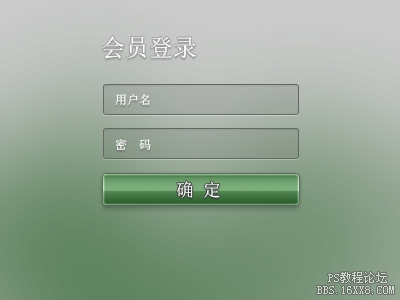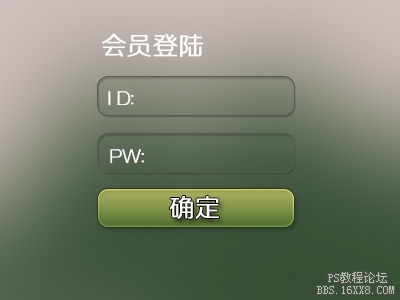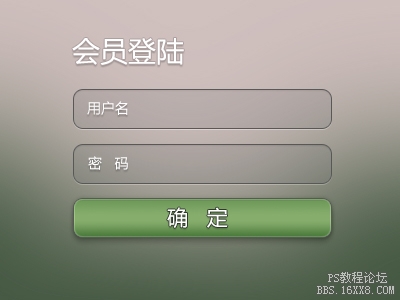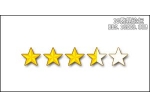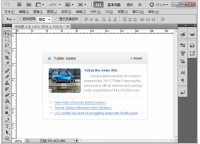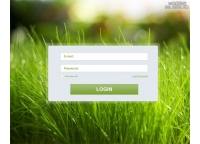网页图片,设计一个网页登陆框图片教程
来源:pdadians
作者:P大点S
学习:16545人次
每个网站都需要一个漂亮的登陆框,今天就帮大家做一个清爽的登陆框图片,整体效果主要是运用了图层样式制作出来,效果十分细致好看。喜欢的可以跟着练练手,做完交作业。
源文件打包 百度云下载链接:http://pan.baidu.com/s/1hq34ivM 密码:7rb1
先看看最终效果:
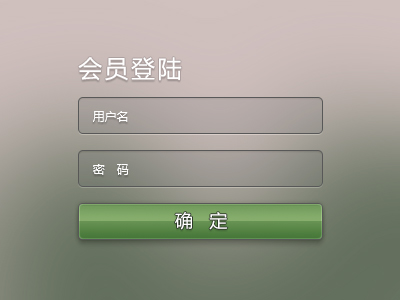
1、新建一个文档,这里我用的是400*300像素,填充一个#d0c0be的颜色填充调整层。
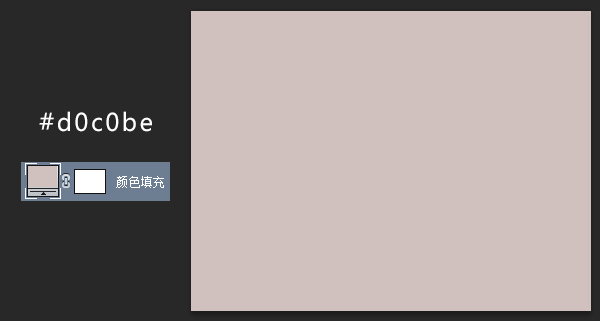
2、选择画笔工具,使用圆角柔边画笔,设置前景色为#364e35,画出如下图中的形状出来。
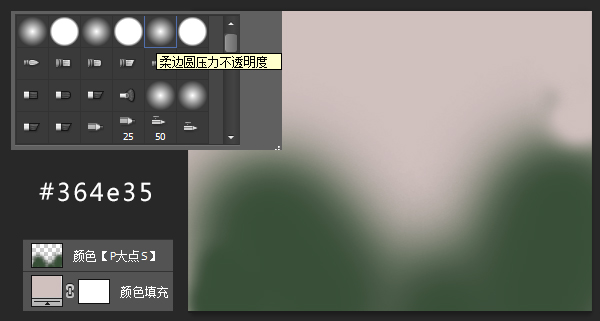
3、执行“滤镜—模糊—高斯模糊”,我用的数值是46.9像素,赋予这个颜色层一个模糊效果,跟我们的背景融合。

4、选择圆角矩形工具,并设置前景色为#313c45,画一个圆角矩形,并将圆角矩形的填充设置为11%
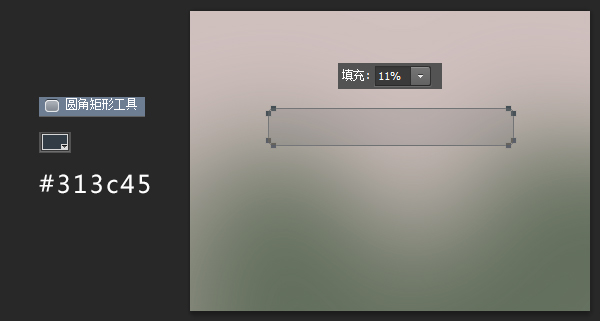
学习 · 提示
相关教程
关注大神微博加入>>
网友求助,请回答!